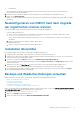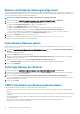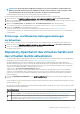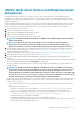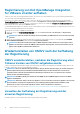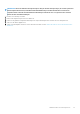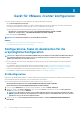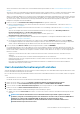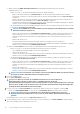Install Guide
Option Beschreibung
3 Wenn ein Häkchen neben RPM und OVF angezeigt wird, können Sie eine der genannten Optionen zur Aktualisierung Ihres
Geräts ausführen. In diesem Szenario ist die empfohlene Option die RPM-Aktualisierung.
2. Zur Aktualisierung des virtuellen Geräts führen Sie die genannten Aufgaben den Upgrade-Mechanismen durch, je nach Version von
OMIVV.
3. Klicken Sie auf GERÄTEMANAGEMENT und überprüfen Sie anschließend die Aktualisierungsmechanismen.
OMIVV-Gerät über RPM aktualisieren
Stellen Sie sicher, dass Sie ein Upgrade auf eine Version des Geräts durchführen, die größer als die aktuelle ist.
1. Aktivieren Sie auf der Seite GERÄTEMANAGEMENT die Option „Proxy“ entsprechend Ihren Netzwerkeinstellungen und rufen Sie bei
Bedarf die die Proxy-Einstellungen auf. Siehe das Thema
Einrichten des HTTP-Proxy im Benutzerhandbuch .
Für die verfügbare Version des virtuellen Geräts werden die entsprechenden RPM- und OVF-Aktualisierungsmechanismen mit einem
Häkchen angezeigt [ ].
2. Zum Aktualisieren des OMIVV-Plug-ins von einer vorhandenen Version auf die verfügbare Version führen Sie einen der folgenden
Schritte durch:
• Für die Aktualisierung unter Verwendung von RPM, das unter Repository-Pfad aktualisieren verfügbar ist, stellen Sie sicher,
dass Repository-Pfad aktualisieren auf folgenden Pfad eingestellt ist: https://linux.dell.com/repo/hardware/vcenter-plugin-
x64/latest/.
Klicken Sie andernfalls im Fenster Gerätemanagement im Bereich Geräteaktualisierung auf Bearbeiten, um den Pfad im
Textfeld Aktualisierungs-Repository-Pfad in https://linux.dell.com/repo/hardware/vcenter-plugin-x64/latest/ zu ändern, und
klicken Sie auf Übernehmen.
• Wenn keine Internetverbindung besteht, Sie aber mit den zuletzt heruntergeladenen RPM-Dateien oder -Ordnern aktualisieren
möchten, laden Sie alle Dateien und Ordner aus dem Pfad https://linux.dell.com/repo/hardware/vcenter-plugin-x64/latest/
herunter und kopieren Sie sie auf eine HTTP-Freigabe.
Klicken Sie im Fenster Geräteverwaltung im Bereich Geräteaktualisierung auf Bearbeiten und fügen Sie im Feld Repository-
Pfad aktualisieren den Pfad für die Offline-HTTP-Freigabe ein und klicken Sie auf Anwenden.
3. Vergleichen Sie die verfügbare virtuelle Geräteversion und die aktuelle virtuelle Geräteversion.
4. Klicken Sie unter Geräteeinstellungen auf Virtuelles Gerät aktualisieren, um die Aktualisierung des virtuellen Geräts zu
übernehmen.
5. Klicken Sie im Dialogfeld GERÄTEAKTUALISIERUNG auf Aktualisieren.
Nachdem Sie auf Aktualisieren geklickt haben, werden Sie vom Fenster der VERWALTUNGSKONSOLE abgemeldet.
6. Schließen Sie den Internet-Browser.
Sobald das Gerät RPM-aktualisiert ist, führen Sie Folgendes aus:
• Leeren Sie den Browser-Cache bevor Sie sich beim Dell Administratorportal anmelden.
• Installieren Sie die VMware-Tools neu. Weitere Informationen finden Sie unter VMware-Tools aktualisieren.
ANMERKUNG:
Während des Upgrade-Vorgangs wird das Gerät ein- oder zweimal neu gestartet.
ANMERKUNG: Nach Abschluss der RPM-Aktualisierung wird der Anmeldebildschirm in der OMIVV Konsole angezeigt.
Öffnen Sie einen Browser, geben Sie den Link
https:\\<ApplianceIP|Hostname>
ein und navigieren Sie zum Bereich
GERÄTEAKTUALISIERUNG. Prüfen Sie, ob die Versionen der verfügbaren und aktuellen virtuellen Geräte gleich sind.
Wenn Sie die proaktive HA auf Clustern aktiviert haben, hebt OMIVV die Registrierung des Dell Inc. Providers für diese
Cluster auf und registriert den Dell Inc. Provider nach dem Aktualisieren erneut. Funktionszustandaktualisierungen für
Dell EMC Hosts stehen erst dann zur Verfügung, wenn die Aktualisierung abgeschlossen ist.
VMware-Tools aktualisieren
1. Klicken Sie mit der rechten Maustaste auf das OMIVV-Gerät.
2. Bewegen Sie den Mauszeiger über Gast und klicken Sie dann auf VMware-Tools installieren/aktualisieren.
3. Klicken Sie im Dialogfeld VMware-Tools installieren/aktualisieren auf Automatische Tool-Aktualisierung und klicken Sie dann
auf OK.
Sie können den Installationsstatus im Bereich Letzte Aufgaben sehen.
34
OMIVV installieren und konfigurieren